Hur låser du upp 1080p YouTube-streaming i mobilen
Android Tips Och Tricks / / August 05, 2021
YouTube är en videostreamingsplattform som har tusentals videor om olika ämnen. Låt det vara underhållning eller utbildning, tecknade serier eller vetenskaplig dokumentär; du kan titta på dem på YouTube. Allt detta innehåll är tillgängligt på YouTube att vi också använder YouTube i vårt dagliga liv för olika ändamål gratis. Nu erbjuder YouTube en funktion för att välja kvaliteten på videon du tittar på. Du kan titta på videor med 144p upplösning till 1080p upplösning enligt ditt val. Om du har en bra internetanslutning kan du titta på videor av hög kvalitet hemma med YouTube. Men i vissa enheter är dessa inställningar låsta och du måste använda andra metoder för att låsa upp 1080p Youtube-streaming i din mobil- eller smartphone-enhet.
COVID-19 har orsakat den globala pandemin. Det påverkade världen på många olika sätt. Vi är alla medvetna om denna situation. På grund av lockdown och karantän situationer orsakade av COVID-19, Internet infrastruktur upplever en tung belastning. Människor använder internet mer än någonsin och använder olika streamingtjänster för att döda deras tristess. För att rädda sin internetinfrastruktur från att kollapsa på grund av tung belastning begränsade många streamingplattformar videokvaliteter. YouTube gjorde detsamma med sin Android-app. Här kommer vi att ge dig en lösning på detta problem så att du kan strömma 1080p-videor igen.
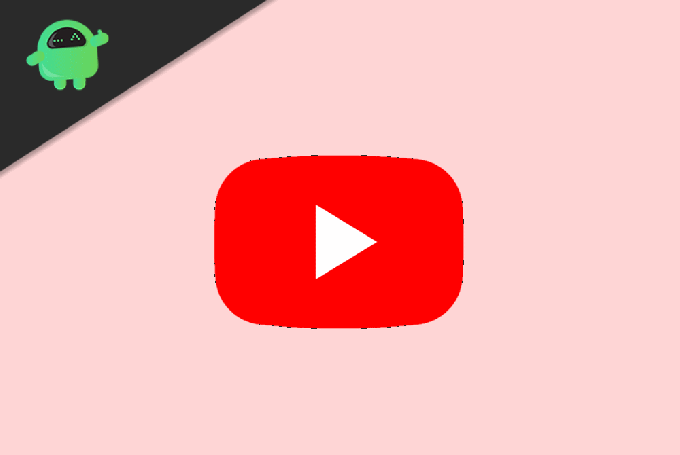
Innehållsförteckning
- 1 Hur låser du upp 1080p YouTube-streaming i mobilen
-
2 Vad är YouTube Vanced App?
- 2.1 Metod 1: Använda YouTube Vanced
- 2.2 Metod 2: Använd en VPN för att låsa upp 1080p YouTube-streaming i mobilen
- 2.3 Metod 3: Använd YouTube Web
- 3 Slutsats
Hur låser du upp 1080p YouTube-streaming i mobilen
Som vi sa begränsade YouTube streaming av hög kvalitet och du kan inte spela upp videor på 1080p. Kvalitetsgränsen är begränsad till högst 480p. Även om videon laddas upp i hög kvalitet och du har ett snabbt internet kan du inte spela upp det. Följ nedanstående process för att ta bort denna begränsning.
Innan du går vidare till metoden måste du känna till YouTube Vanced-appen eftersom den är centrum för denna metod.
Vad är YouTube Vanced App?
Med enkla ord är YouTube Vanced en modifierad version av YouTube Android-appen. Detta moddade YouTube har många extra funktioner samt förbättringar. Kort sagt är det en förbättrad version av officiella YouTube med några nya funktioner tillagda.
Några av de YouTube Vanced-funktionerna är En inbyggd Adblocker, Aktiverad bakgrundsspelning, Force HDR-läge, Casting-växling, sekundära teman, Svepreglage för volym och ljusstyrka etc.
Först och främst ladda ner och installera YouTube Vanced APK. Du kan installera Vanced-appen med en enkel google-sökning. När du är klar med nedladdnings- och installationsprocessen, öppna din YouTube Vanced-app och följ stegen nedan.
Metod 1: Använda YouTube Vanced
Gå till huvudskärmen i din YouTube Vanced-app. Leta efter alternativet Bibliotek längst ned till höger på skärmen och klicka på det.
Kontoalternativet visas längst upp till höger på skärmen. Om du är inloggad med ett Google-konto kommer kontoalternativet att ha din profilbild eller första bokstaven i din e-postadress. Klicka på det alternativet.
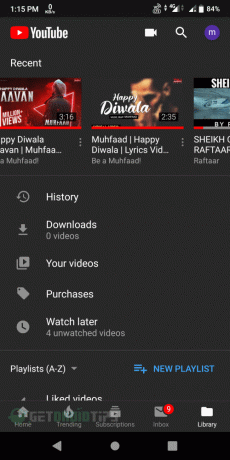
På nästa skärm ser du många olika alternativ. Leta efter alternativet Inställning och klicka på det för att öppna inställningarna.
På nästa skärm måste du leta efter ett alternativ som heter Vanced Settings. Om du inte kunde hitta den, rullar den ner. När du väl har hittat Klicka på det alternativet.

När du öppnar Vanced Settings kommer du att se olika alternativ som Codec Override, Videoinställningar, Annonsinställningar, Layoutinställningar etc.
Om dessa alternativ inte är tillgängliga för dig måste du rulla ner på samma skärm. Leta efter alternativet Om och tryck på det några gånger tills det står Dold meny aktiverad.

När den dolda menyn är tillgänglig för dig, klicka på det första alternativet som heter Codec Override. Detta öppnar följande skärm i din app.

Detta är den viktiga delen, så var uppmärksam. På den här skärmen klickar du på alternativet Åsidosätt tillverkare. Ett popup-fönster öppnas. I den här popupen anger du 'Samsung' som tillverkare och klickar på ok.
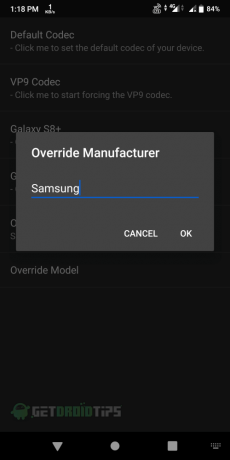
Klicka sedan på alternativet Åsidosätt modell. Det öppnar ett popup-fönster. Ange 'SM-T510' som modell och klicka på ok.
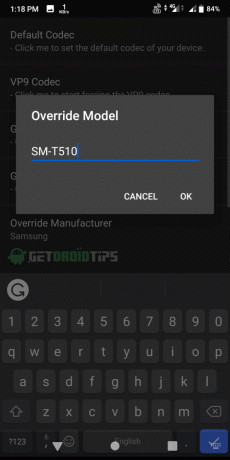
Det är allt du har aktiverat 1080p och andra högkvalitativa streamingalternativ för din YouTube-app.
Metod 2: Använd en VPN för att låsa upp 1080p YouTube-streaming i mobilen
VPN är alltid praktiskt när det gäller att låsa upp olika typer av innehåll och otillgängliga funktioner i din region.
Vissa regioner har fortfarande 1080p-streamingalternativet på YouTube-mobilappen. Allt du behöver göra är att ladda ner och installera en VPN-app. Därefter öppnar du din VPN-app och ansluter den till en region som har ett 1080p-streamingalternativ i YouTube-mobilappen. Du kan njuta av 1080p-videorna efter en lyckad VPN-anslutning.
Men det mesta av gratis VPN har en tidsgräns för anslutning samt en datagräns. Vi föreslår att du använder en premium VPN-app så att du kan titta på videor utan avbrott.
Metod 3: Använd YouTube Web
Om du inte vill gå igenom alla långa processer kan du alltid använda YouTube-webben. För detta behöver du en bärbar dator eller dator.

Öppna din webbläsare och gå till YouTube.com. titta på vad du vill utan kvalitetsbegränsningar.
Slutsats
YouTube Vanced är en fantastisk app med många funktioner, och du bör definitivt prova. Du kan prova att använda skrivbordsläge på dina mobila webbläsare om Youtube-webben öppnas i den kan du titta på 1080p-videor där också. detta fungerar inte på de flesta enheter eftersom din webbläsare omdirigerar dig till Youtube-appen, men du kan prova det. Vi hoppas att detta kommer att lösa din högkvalitativa streamingproblem av youtube mobilapp.
Redaktörens val:
- Ladda ner YouTube Vanced APK: Se Youtube i bakgrunden
- Blockera YouTube-annonser med ett enkelt URL-trick
- PS4 YouTube-felkod NP-37602-8: Kan inte logga in - Fixa?
- Hur blockerar jag YouTube på Nintendo Switch?
- Så här ställer du in YouTube TV på Samsung TV: fullständig guide
Rahul är en datavetenskaplig student med ett stort intresse för teknik- och kryptovalutaämnen. Han tillbringar större delen av sin tid med att skriva eller lyssna på musik eller resa oskådda platser. Han tror att choklad är lösningen på alla hans problem. Livet händer och kaffe hjälper.



![Hur man installerar lager-ROM på Aovo A07 Plus [Firmware Flash-fil]](/f/c6ccb01a13f927504ec74ccd1f5a0163.jpg?width=288&height=384)